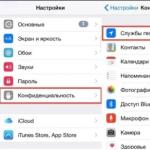Przywróć 1 z kopii zapasowej. Przywracanie systemu Windows. Testowanie bazy danych za pomocą narzędzia
Komputer nieoczekiwanie ulega awarii. Wczoraj wszystko jeszcze działało idealnie, dziś stoi jak cicha żelazna skrzynka i trzeba pilnie składać sprawozdania do urzędu skarbowego.
Dlatego zdecydowanie zaleca się wszystkim użytkownikom 1C tworzenie kopii zapasowych swoich baz danych tak często, jak to możliwe, aby w przypadku tak nieplanowanego i bardzo nieprzyjemnego zdarzenia siły wyższej mogli łatwo przywrócić bazę danych i rozpocząć pracę. Kopię zapasową lepiej przechowywać na nośniku wymiennym lub innym komputerze sieciowym.
Należy pamiętać, że lepiej zainstalować program 1C na dysku, który nie ma folderu Windows. Jeśli podczas instalacji uszkodzonego systemu konieczne będzie sformatowanie dysku twardego, nie będzie to miało wpływu na bazy danych programu 1C. Może to być przydatne, jeśli zapomniałeś wykonać kolejną kopię i masz zbyt dużo informacji do przywrócenia.
Kopiujemy kopię zapasową bazy danych na pulpit (zakładając, że ją posiadasz), co nazywa się na przykład „Kopią 1C z 04.10.14”.
1. Stwórzmy np. na dysku D pusty folder o nazwie „My Favourite LLC”, choć nazwa oczywiście może być dowolna. To do tego folderu przywrócimy archiwum bazy danych.
2. Uruchom 1C i kliknij przycisk „Dodaj”. Naszym zadaniem jest dodanie nowej (z kopii zapasowej) do listy istniejących baz danych.
(ryc. 1).
3. Musimy stworzyć nową bazę informacji, dlatego w wyświetlonym oknie wybieramy pierwszą pozycję.

(ryc. 2).
4. W kolejnym oknie wybierz drugą pozycję „Tworzenie bazy danych bez konfiguracji w celu opracowania nowej konfiguracji lub załadowania wcześniej wyładowanej bazy danych” - utworzymy bazę do wczytania wcześniej wyładowanej bazy danych.
5. Podaj nazwę bazy danych, którą przywracamy z kopii zapasowej (zwykle jest to nazwa bazy danych plus data utworzenia kopii zapasowej).
6. W parametrach infobase określ ścieżkę do tego (mojego ulubionego LLC) pustego folderu (kliknij trzy kropki i spójrz w drzewo katalogów).
7. Wybierz opcję uwierzytelniania jako automatyczną, ustaw tryb uruchamiania na automatyczny i pozostaw pole wersji puste.
8. Uruchom jeszcze pustą bazę danych w trybie konfiguratora.
9. W menu konfiguracyjnym wybierz „Administracja” - „Wczytaj bazę danych”.
10. Określ kopię zapasową bazy danych (folder „Kopia 1C z 04.10.14”), z której chcesz przywrócić bazę danych 1C.
11. Pojawi się ostrzeżenie, że wszystkie dane w aktualnej bazie danych zostaną nadpisane danymi z kopii zapasowej. Skoro jednak kopia zostaje przywrócona do pustej bazy danych, która została wcześniej utworzona, nie ma się czego bać.
12. Wyrażamy zgodę na ponowne uruchomienie Konfiguratora. Sam program wykona niezbędne działania.
13. Następnie zamknij Konfigurator i uruchom program w trybie normalnym.
Przypomnijmy jak wykonać kopię zapasową 1C, bo niestety przy zakupie programu nikt Ci nie powie jak to zrobić.
Można to zrobić na różne sposoby. Spośród nich najłatwiej jest skopiować folder z plikami bazy danych 1C i spakować go za pomocą znanego archiwizatora, aby zmniejszyć miejsce na dysku.
Zadanie przywrócenia bazy danych z kopii zapasowej może pojawić się podczas programowania (w celu przywrócenia testowej bazy danych) lub gdy baza danych zostanie uszkodzona (logiczna lub fizyczna). Przyjrzymy się, jak przywrócić 1C poniżej.
Proces przywracania bazy danych z kopii zapasowej jest dość prosty, niemniej jednak należy do niego podejść ze szczególną uwagą, gdyż jest to operacja nieodwracalna.
- Pierwszą rzeczą, którą należy zrobić przed przywróceniem bazy danych z kopii zapasowej, jest upewnienie się, że masz kopię zapasową. Jeśli nie ma kopii zapasowej bazy danych, należy ją utworzyć.
- Następnie musisz upewnić się, że jest to poprawna kopia zapasowa bazy danych 1C. Jeśli nie jesteś tego całkowicie pewien, przywrócenie kopii do istniejącej bazy danych 1C może spowodować utratę danych.
- Przed przywróceniem kopii zapasowej do istniejącej działającej bazy danych 1C, tj. Przed załadowaniem do niego jakichkolwiek danych warto także wykonać kopię bazy danych.
- Przed przywróceniem kopii zapasowej upewnij się jeszcze raz, że przywracasz dokładnie taką bazę danych, jakiej potrzebujesz. Wielokrotnie zdarzały się sytuacje, gdy „eksperci” przywracali kopię zapasową testowej bazy danych do działającej bazy danych.
Przyglądamy się procesowi przywracania bazy danych z pliku *.dt. I choć format ten przeznaczony jest przede wszystkim do uzyskania obrazu bazy informacyjnej, niezależnie od sposobu przechowywania danych (Poradnik administratora 1C, 1C Enterprise 8), bardzo często ten format jest używany przez użytkowników do przechowywania kopii zapasowych baz danych oraz jako wynik, aby przywrócić bazę danych 1C.
Sam proces przywracania bazy danych jest niezwykle prosty. Baza informacyjna 1C:Enterprise jest uruchamiana w trybie „Konfigurator”, a w menu „Administracja” wybierz pozycję „Wczytaj bazę danych…”:

Po kliknięciu przycisku „Tak” rozpocznie się proces odzyskiwania danych. Proces jest nieodwracalny! Po rozpoczęciu pobierania danych istniejące dane zostaną utracone i podczas odzyskiwania zastąpione danymi z pobranego pliku bazy danych.
Możesz także przywrócić dane bazy danych z pliku *.dt za pomocą trybu poleceń polegającego na uruchomieniu konfiguratora i wierszu poleceń o następującej zawartości:
PROJEKTANT 1cv8.exe /IBConnectionString "File="R:\Temp\83";" /RestoreIB 1Cv8.dt
Wszystkie parametry uruchomienia 1C:Enterprise podane są we wbudowanej pomocy systemu:

Należy zaznaczyć, że bardzo często pojawia się zadanie pozyskania nie wszystkich danych z pliku *.dt, a jedynie pliku konfiguracyjnego (*.cf).
Aby rozwiązać ten problem, istnieje kilka programów innych firm, zarówno płatnych, jak i bezpłatnych. Umożliwiają pobranie pliku konfiguracyjnego, a także realizują inne funkcje, np. pozwalają na usunięcie listy użytkowników z pliku *.dt.
Nie będziemy podawać bezpośrednich linków do tych decyzji, ponieważ Ciągle pojawiają się nowe oferty, istniejące szybko się dezaktualizują, a ich pełną listę znajdziesz na portalu Infostart, używając frazy kluczowej „Rozpakowanie pliku dt”. Gotowy! Teraz wiemy, jak przywrócić bazę danych 1C.
Chyba nie warto dziś nikomu tłumaczyć, jak ważne jest wykonywanie kopii ważnych plików. Dotyczy to również systemu 1C. Pomimo niezawodności systemu nikt nie jest odporny na każdy możliwy scenariusz. Przywracanie 1C jest dość prostym procesem, jeśli masz plik . Zalecamy codzienne wykonywanie kopii zapasowych. Przyjrzyjmy się krótkiemu podręcznikowi dla początkujących, jak przywrócić bazę danych 1C z kopii zapasowej.
Jeśli wydarzyła się zła sytuacja, a mimo to musiałeś przywrócić bazę danych, nie denerwuj się. Jeśli masz kopię, przywrócenie bazy danych 1C jest bardzo łatwe.
Przywracanie bazy danych z pliku *.dt
Ta metoda jest poprawna zarówno dla DBMS plikowego, jak i klienta-serwera. Jeśli próbujesz załadować kopię zapasową z pliku z rozszerzeniem „dt”, musisz wykonać następujące manipulacje.
Otwórz 1C w trybie „Konfigurator”:
Uzyskaj 267 lekcji wideo na 1C za darmo:

Po wejściu do konfiguratora wybierz „Administracja”, a następnie „Pobierz bazę danych”:

Wybierz lokalizację skopiowanego pliku na dysku. System rozpocznie przywracanie bazy danych. Po zakończeniu pojawi się następujący komunikat:

Przywracanie bazy danych z pliku *.1cd
Metodę można zastosować tylko w przypadku plików DBMS. Ta metoda przywracania bazy danych 1C jest dość prosta. Wystarczy podmienić plik w folderze, w którym plik się znajduje.
Możesz dowiedzieć się o lokalizacji, przeglądając ścieżkę do pliku w formularzu wyboru bezpieczeństwa informacji:

Podążając wskazaną ścieżką znajdziesz plik „1Cv8.1CD”. To jest baza danych 1C. Przed zastąpieniem tego pliku własnym, na wszelki wypadek, wykonaj kopię „uszkodzonej” bazy danych, może się to później przydać.
Zaniedbane przypadki
Ostatnia szansa na znalezienie kopii zapasowej, jeśli nie ma już innych opcji
2017-12-07T16:51:24+00:00Stało się więc coś nieodwracalnego:
Jak to mówią w takich przypadkach - dotarliśmy...
Nie spiesz się z paniką – jeszcze nie wszystko stracone.
Wchodzimy do mojego komputera i otwieramy właściwości dysku, na którym przechowywana jest baza danych (dysk ten można zobaczyć, podświetlając bazę danych w oknie uruchamiania 1C):
W otwartym oknie dialogowym przejdź do zakładki „Poprzednie wersje”:

Jeśli jest wersja dyskowa z potrzebnego nam numeru, jesteśmy uratowani!
W takim przypadku wybierz tę wersję i kliknij przycisk „Otwórz”:


Znajdujemy tutaj folder z naszą bazą danych i przeciągamy go np. na pulpit.
Jeśli nie masz szczęścia z kopią w tle dysku (lub nie ma kopii dla wymaganego numeru), przejdź do drugiej opcji.
Szukamy tymczasowej kopii zapasowej utworzonej podczas aktualizacji bazy danych
Jedna z tymczasowych kopii zapasowych utworzonych przez 1C podczas aktualizacji bazy danych może nadal być przechowywana w folderze tymczasowym na twoim komputerze. W tym artykule omówię, jak znaleźć i wyodrębnić taką kopię.
Przede wszystkim znajdujemy folder tymczasowy naszego komputera.
Aby to zrobić, naciśnij kombinację klawiszy Win + R:
- Najpierw naciśnij Wygraj;
- Następnie, nie zwalniając Win, naciśnij angielską literę R;
- i zwolnij oba klawisze.
Tak wygląda przycisk Wygraj:

W odpowiedzi otworzy się okno dialogowe „Uruchom”, które w moim systemie Windows XP wygląda tak:

Wpisz polecenie %temp% w polu tekstowym i kliknij OK:

W odpowiedzi komputer otworzy nam folder tymczasowy:

Interesują nas przede wszystkim foldery zaczynające się od „ Aktualizacja 1Cv8". W jednym z tych folderów może znajdować się kopia zapasowa naszej bazy danych.
Aby nie przeglądać ich wszystkich (potrzebujemy najnowszej kopii zapasowej), sortujemy foldery według daty:

I zaczynamy patrzeć od góry do dołu (od najnowszych folderów do najwcześniejszych).
Wchodzimy do każdego z folderów zaczynając od „ Aktualizacja 1Cv8":

Kopia zapasowa bazy danych w tym folderze będzie wyglądać jak plik z żółtą ikoną, zaczynający się od nazwy „1Cv8” i rozszerzenia „.1CD” (ale nie zawsze jest to widoczne). Ten plik ma zwykle największy rozmiar ze wszystkich (w moim przypadku 752 megabajty).
Po prawej stronie tego pliku widać datę jego utworzenia. Jeśli taki plik się znajdzie i data utworzenia nam odpowiada, to świetna wiadomość!
Ustalmy teraz kopię zapasową, z jakiej bazy danych znaleźliśmy?
W tym celu otwórz plik „log...txt”:

Oto ścieżka do folderu bazy danych, której kopię zapasową znaleźliśmy: X:\1C bazy danych\ArendaDemo.
Jeśli ta kopia zapasowa nam nie odpowiada (zła baza danych lub zła data), szukamy dalej.
Ale teraz znaleźliśmy najbardziej odpowiedni - jak przywrócić z niego bazę danych?
Aby to zrobić, utwórz nowy pusty folder w folderze z bazami danych 1c, na przykład tak:

Skopiuj plik do tego folderu” 1Cv8....1CD" z folderu kopii zapasowej:

Zmień nazwę tego pliku na „ 1Cv8" (jeśli nie widziałeś rozszerzenia .1CD, to nie musisz go dodawać):

Łączymy ten folder jako zwykłą bazę danych 1C - tutaj.
Nic nie pomogło
Jeśli nie mogliśmy znaleźć kopii zapasowej, również nie rozpaczaj (nigdy nie powinieneś rozpaczać). Jak to mówią, nie ma sytuacji beznadziejnych:
- Jeżeli baza danych została przypadkowo usunięta (w tym z kosza) i po tym czasie nie wykonano żadnych operacji na komputerze, specjalista za pomocą specjalnych programów będzie w stanie ją odnaleźć i przywrócić z dysku twardego. To (jeśli to w ogóle możliwe) powinno być niedrogie. Wystarczy niezwłocznie wezwać specjalistę, dopóki zdalna baza danych na dysku twardym nie zostanie nadpisana innymi danymi.
- Jeżeli baza danych jest tak uszkodzona, że nie udzielono żadnej pomocy, to dobry specjalista prawie zawsze będzie w stanie ją przywrócić lub wydobyć z niej dane. Za to mogą poprosić cię o przyzwoitą kwotę. I tutaj trzeba porównać koszt odzyskiwania z kosztem utraconych danych. Tutaj możesz nie spieszyć się, a nawet pokazać bazę danych kilku specjalistom jednocześnie.
Proszę cię - regularnie twórz kopie zapasowe swoich baz danych i dokumentów. Rozumiesz tylko, jak ważne jest to w takich beznadziejnych sytuacjach, jak opisano w artykule.
Przywracanie bazy danych 1C- najprostsza odpowiedź na wszystkie problemy czekające na administratora systemu. Czy serwer jest zainfekowany wirusem? Przywrócenie 1C ratuje sytuację. Uszkodzony dysk? Przywracanie bazy danych 1C - i system jest gotowy do użycia.
W niejasnych okolicznościach przywróć 1C! Wszystko, czego potrzebujesz, to narzędzie Handy Backup, które w ciągu kilku minut może utworzyć lub przywrócić kopię zapasową dowolnych potrzebnych danych 1C. Spróbuj przywrócić 1C za pomocą Handy Backup!
Zalety zapisywania i przywracania bazy danych 1C za pomocą Handy Backup
Handy Backup umożliwia wykonywanie automatycznych kopii zapasowych wersji 1C 7.7, 8.2 i 8.3, zarówno dla danych podstawowych, jak i baz danych SQL. Używając Handy Backup do przechowywania i przywracania baz danych 1C, zyskujesz następujące korzyści:
Pełna automatyzacja
Program automatycznie wyszukuje dane 1C na Twoim komputerze, aby utworzyć kopie zapasowe, przetwarza je i, jeśli to konieczne, przywraca je do pierwotnej (lub dowolnej określonej) lokalizacji.
Przechowywanie danych w formacie „natywnym”.
Handy Backup nie zmienia formatu danych w kopiach zapasowych; dzięki temu dowolne dane z kopii zapasowej można otwierać, przenosić, kopiować lub edytować jak zwykły plik.
Częściowa renowacja
Czasami całkowite przywrócenie bazy danych 1C nie jest wymagane; w tym przypadku użytkownik może wybrać pojedyncze pliki z kopii zapasowej i przywrócić je ręcznie lub za pomocą programu Handy Backup.
Uproszczenie konserwacji 1C
Aby bezpiecznie wykonywać operacje, takie jak testowanie lub synchronizacja baz danych 1C na różnych serwerach, wystarczy przywrócić bazę danych 1C z kopii w wybranej lokalizacji.
Praca z zawartością bazy danych 1C przez pewien okres
Regularne kopie zapasowe 1C pozwalają później wybrać kopię na określoną datę, aby przywrócić bazę danych 1C i uzyskać dostęp do informacji w tym czasie.
Zalecane rozwiązanie do przywracania bazy danych 1C z kopii zapasowej
Pobierać
Kupić!

Wersja 8.0.4 z dnia 10 lipca 2019 r. 104 MB
Program do tworzenia kopii zapasowych Przydatna kopia zapasowa. 9200 rubli na licencję
Funkcje odzyskiwania bazy danych 1C dla różnych wersji
Powyższa sekwencja działań służy do przywrócenia 1C dowolnej wersji. Warto jednak zwrócić uwagę na pewne cechy pracy z poszczególnymi wersjami 1C.